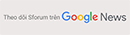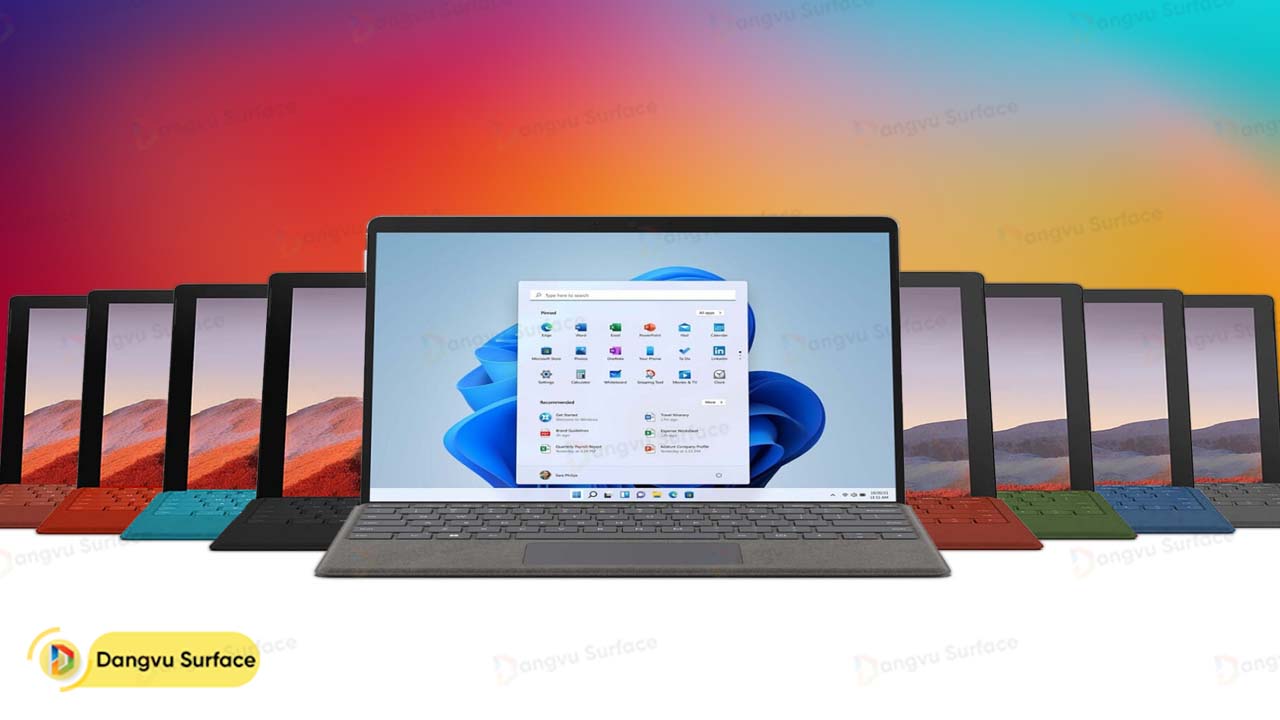
Tin công nghệ
Driver là gì? Tại sao phải cài đặt và nâng cấp Driver ? – Surface chính hãng
Đối với dân sành công nghệ, cụm từ Driver được gọi là từ khóa cơ bản. Nhưng nếu bạn không biết gì về máy tính, Driver thực sự là một thứ rất lạ. Hãy nghĩ đơn giản, một thời điểm nào đó bạn sẽ phải nâng cấp phần mềm cho chiếc máy tính của mình. Đấy được gọi là cập nhật Driver, giống như là bạn nâng cấp hệ điều hành cho điện thoại vậy.
Vậy thực sự Driver là gì? Việc nâng cấp Driver có ý nghĩ gì? Và có cần thiết phải nâng cấp Driver cho chiếc máy của bạn liên tục không? Bài viết dưới đây chúng tôi sẽ cho bạn biết tất tần tật về các vấn đề này.
Driver là gì?
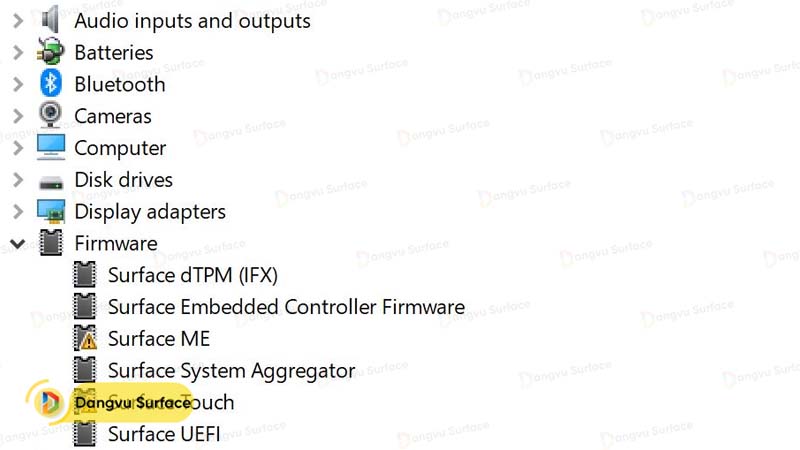
Giải thích cho các bạn dễ hiểu. Driver chính là quản gia trong cả hệ thống chiếc máy tính của bạn. Mọi phần mềm, ứng dụng máy tính muốn chạy đều phải thông qua Driver. Bạn cài bất kì thứ gì cho chiếc máy của bạn, để sử dụng hiệu quả mọi tính năng của thứ này cần phải có Driver. Túm cái váy lại, Driver máy tính là một phần mềm. Nó giúp các chương trình máy tính và phần cứng kết nối lại với nhau để thực hiện những tác dụng của riêng mình.
Nếu không có Driver, hay Driver không tương tác với ứng dụng tất nhiên bạn sẽ không sử dụng được ứng dụng đó. Hiện nay Microsoft đã tích hợp số lượng Driver khá lớn cho các hệ điều hành Windows mới nhất. Nếu muốn cập nhật phiên bản Windows mới cho chiếc máy của mình, đồng nghĩa với việc phải sử dụng Driver tương tác với chiếc máy và hệ điều hành đó.
Vậy có nên nâng cấp Driver không?
Khi bạn gặp vấn đề gì đó với chiếc máy của mình, việc đầu tiên bạn nên làm là nâng cấp Driver. Mọi vấn đề về tốc độ máy, cách xử lý của ứng dụng thì việc nâng cấp Driver đều có thế khắc phục hay giảm thiểu được. Khi bạn nâng cấp Driver lên phiên bản mới hơn, kể cả chỉ những bản cập nhập, sửa lỗi cho những vấn đề cũng có thể giúp tăng hiệu năng cho máy. Tuy nhiên, việc nâng cấp Driver cũng có thể gây ra những sự cố nhỏ.
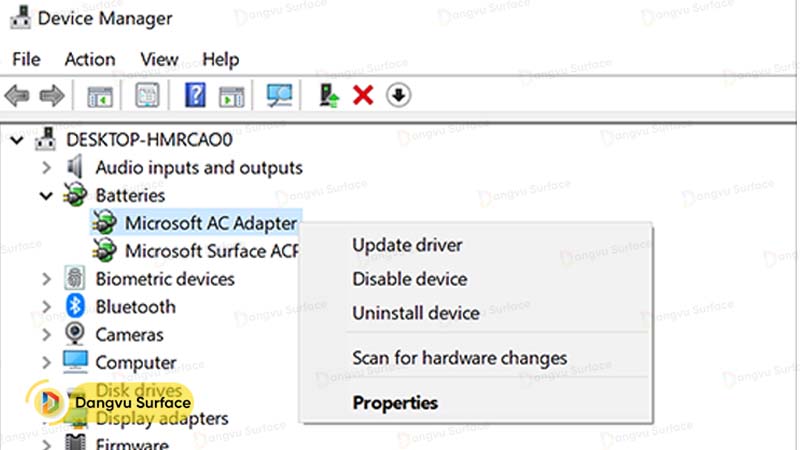
Nếu chiếc máy tính của bạn hoạt động ổn định, bạn có thể tạm thời bỏ qua việc cập nhật Driver. Nguyên tắc đặt ra: không sửa những gì không bị hỏng. Nâng cấp Driver là việc xáo trộn lại hệ thống cho chiếc máy của bạn. Bạn nên áp dụng nó khi hiệu năng nó bỗng nhiên không đạt hiệu quả nhất định. Còn nếu mọi thứ đang bình thường, việc nâng cấp Driver cũng có thể gây ra một vài sự cố nhỏ. Hãy nhớ là: Sử dụng Driver đúng cách, không cần phải là mới.
Driver cập nhập phiên bản mới trên Microsoft với chu kì 1-2 tháng 1 lần. Khi muốn nâng cấp, bạn chỉ cần vào trang Web của Microsoft. Sau đó kiểm tra và tải về bản Driver tương thích với chiếc máy của bạn.
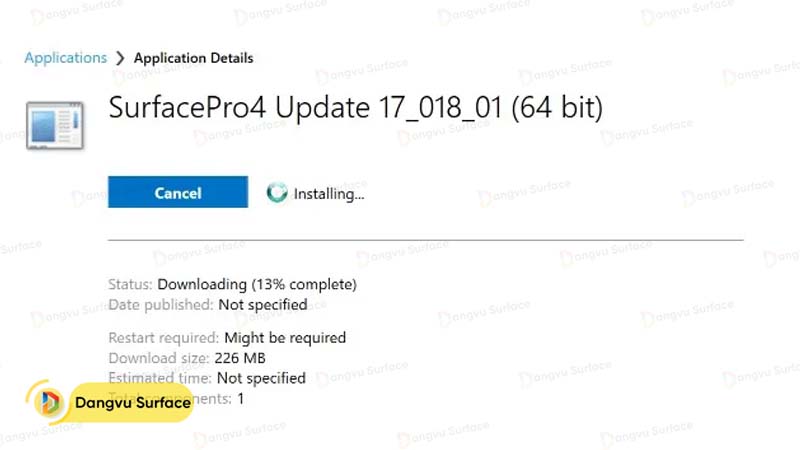
Driver cần phải cài đặt sau khi cài lại Windows
Như tôi đã nói ở trên, bạn mua một căn nhà mới hay bạn xây mới ngồi nhà. Bạn muốn sử dụng ngôi nhà đó, bạn cần phải có quản gia. Việc cài Windows hiện nay được đánh giá là một việc khá đơn giản. Với việc tối ưu những hệ thống Windows mới nhất của Microsoft bạn có thể cài đặt dễ dàng. Sau khi cài xong, việc tiếp theo tất nhiên là cài đặt Driver. Bạn chỉ cần search Google bản Driver tương thích với chiếc máy của bạn và sau đó tải về trên trang web của Microsoft giải nén là xong.
Tìm hiểu về cách cài Windows:
Đối với các dòng máy Surface, Driver còn có giúp tương tác cảm ứng cho máy. Tất nhiên khi bạn cài mới lại chiếc Surface của bạn, không cài đặt Driver đồng nghĩa với việc không sử dụng được cảm ứng. Ở tất cả các dòng Surface, muốn sử dụng cảm ứng thì phải cài Driver.
Kết Luận
Driver là một phần mềm rất quan trọng của chiếc máy tính. Thường xuyên nâng cấp Driver là một việc làm cần thiết để nâng cấp hiệu năng cho máy. Và chỉ nâng cấp khi hiệu năng của máy mất ổn định, sử dụng Driver đúng cách. Nhằm phát huy sức mạnh tối ưu nhất cho máy.